目录
一、Anaconda的安装流程
(一)Anaconda的下载
1.1 Anaconda清华大学开源软件镜像站下载
点进链接后,然后滑动界面找到适合自己电脑配置的Anaconda版本,点击链接下载即可;
1.2 Anaconda官网下载
附官网链接如下:Anaconda官网链接
点进链接后,依次按照下方图片所示,点击红箭头所值的图标,即可完成下载;
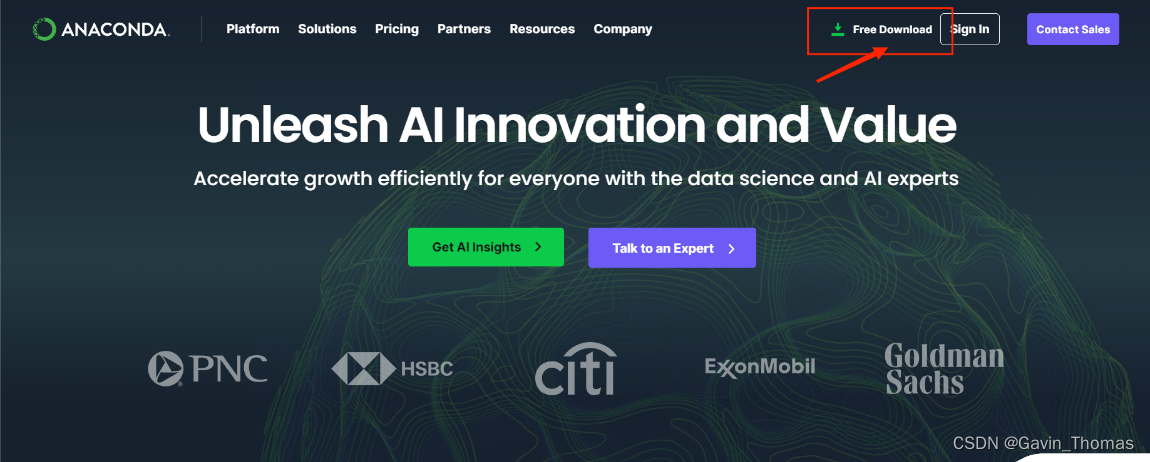

下载完成后,找到其所在文件夹位置,双击.exe文件即可安装
(二)Anaconda的安装
双击.exe文件进行安装
点击Next

选择Just Me,并继续点击Next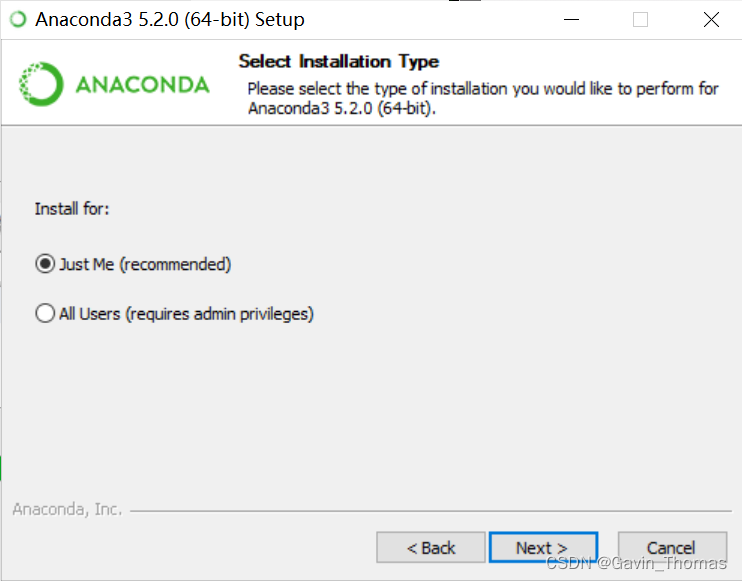
设置安装路径,将其安装在D盘(最好是全英文且文件夹需为空),之后点击“Next”。(尽量不要安装在系统硬盘中,比如C盘),然后点击Next。

这个地方勾选加入环境变量(默认没勾选,建议直接勾选,这样就不用手动加入了),如果忘记点了,参考下面一节。安装时间较长,耐心等待。安装完成后一路默认即可。
(三)环境变量(上一步勾选了就不用这一步了,直接略过)
(windows10之后有搜索框,直接搜索环境变量就显示了)
使用系统的搜索功能来找到环境变量:点击环境变量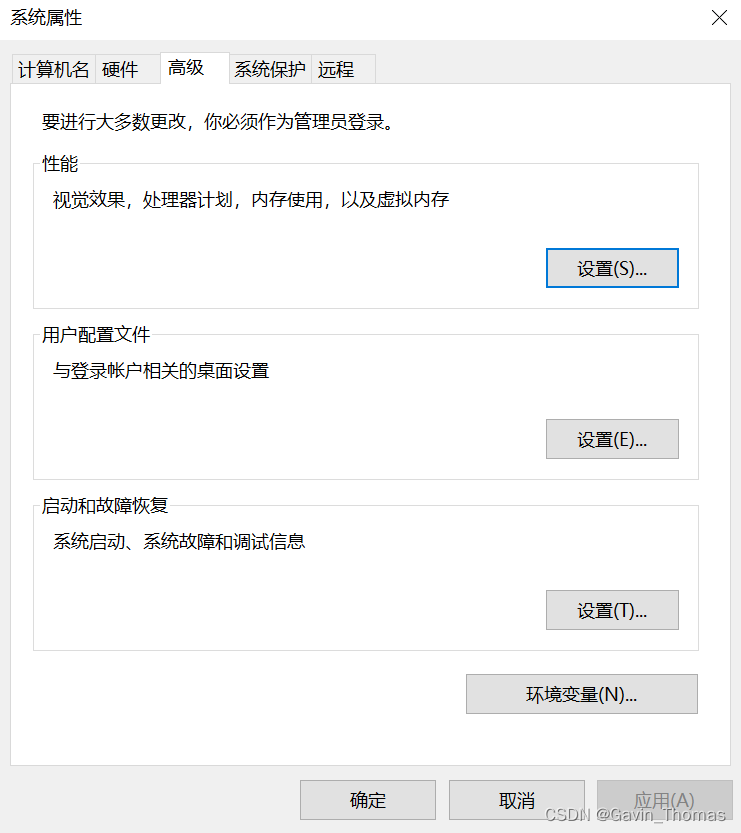
先双击Path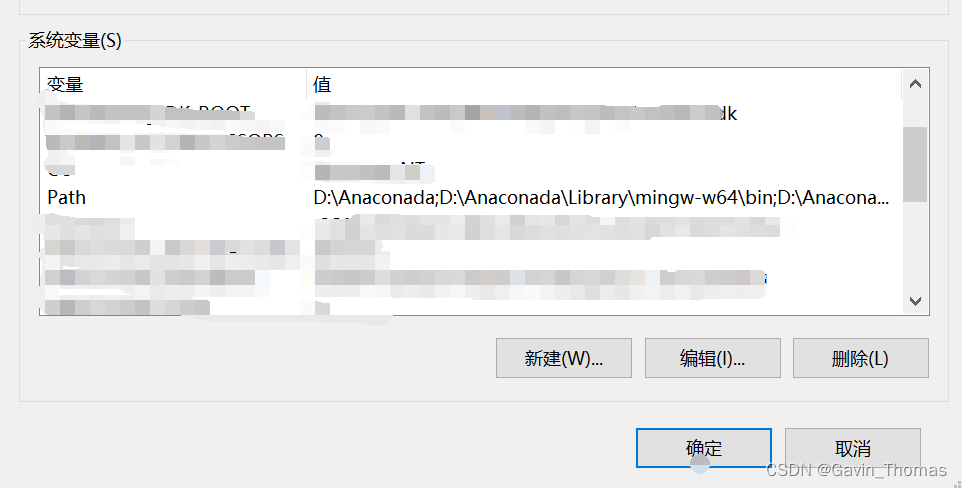 如果安装目录为D:\Anaconda
如果安装目录为D:\Anaconda
添加Path的环境变量如下:
D:\Anaconda
D:\Anaconda\Scripts
D:\Anaconda\Library\mingw-w64\bin
D:\Anaconda\Library\usr\bin
D:\Anaconda\Library\bin
点击确定即可,即完成了手动环境变量的设置。
(四)测试Anaconda环境配置是否成功
使用键盘的快捷键“WIN+R”打开运行面板,输入“cmd”,点击确认(或者在电脑搜索中搜索cmd也可以)
进入终端后,输入conda命令查看是否安装成功,出现下述的相似界面即可;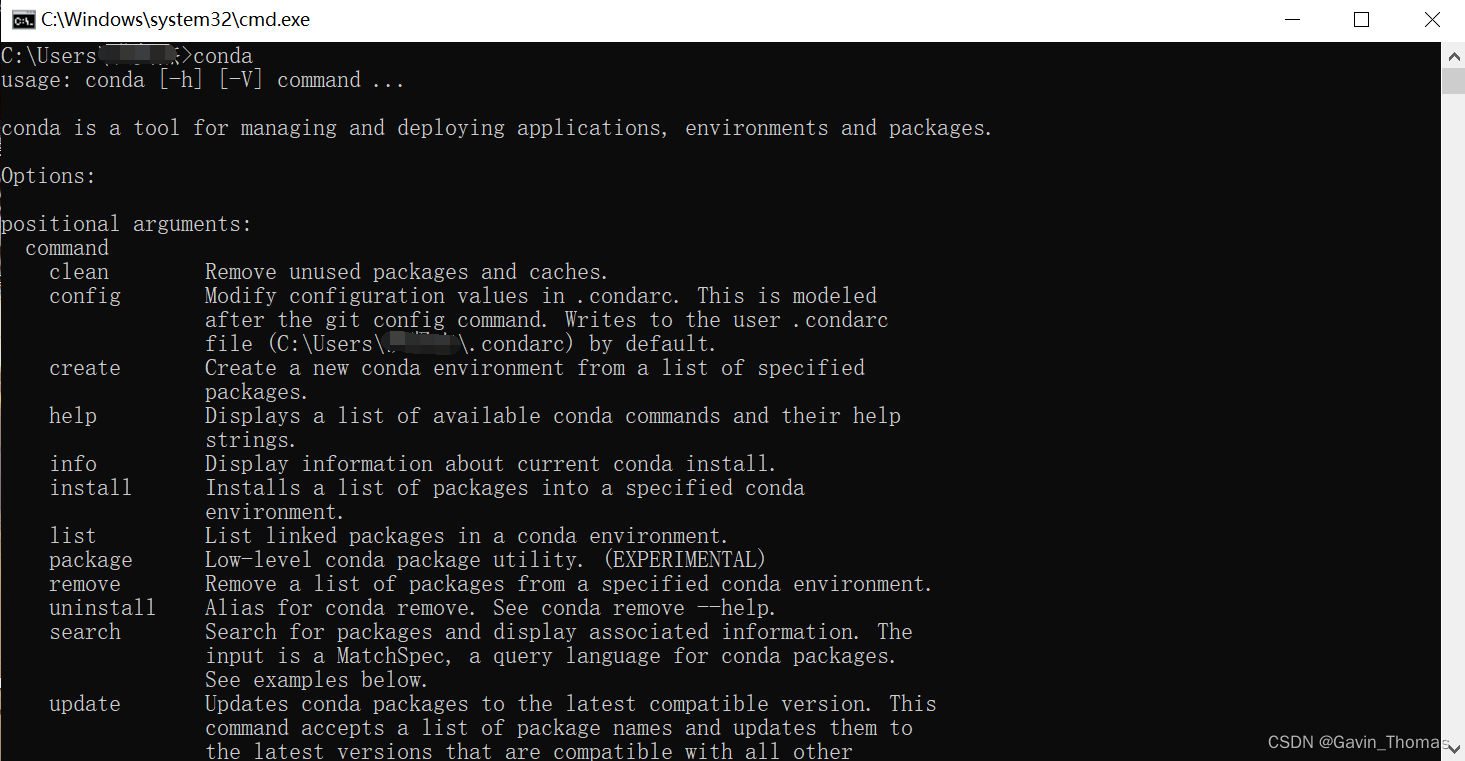
输入conda -V命令(注意在conda后面要加空格)可查看当前Anaconda版本

输入python命令查看是否可以使用python。 到这里,Anaconda的安装就全部结束了。
到这里,Anaconda的安装就全部结束了。
二、.安装Vscode
(一)、Vscode的下载
至今进入Vscode的官网进行下载Visual Studio Code - Code Editing. Redefined,点击Download for Windows进行下载。Download Visual Studio Code - Mac, Linux, Windows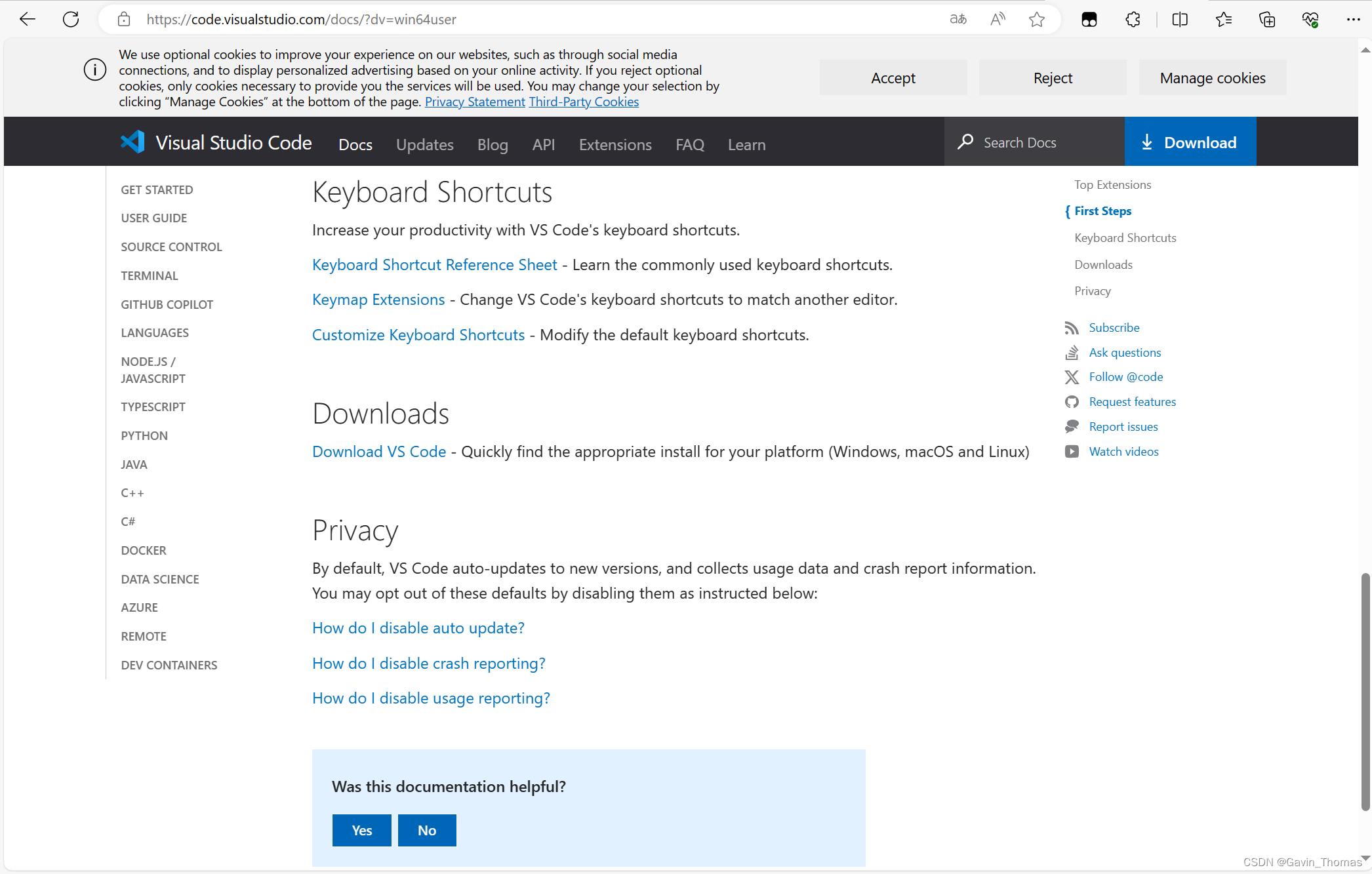

(二)VScode的安装
找到下载好的文件所在位置,并双击文件进行安装;
点击“我同意此协议“,再点击”下一步“;
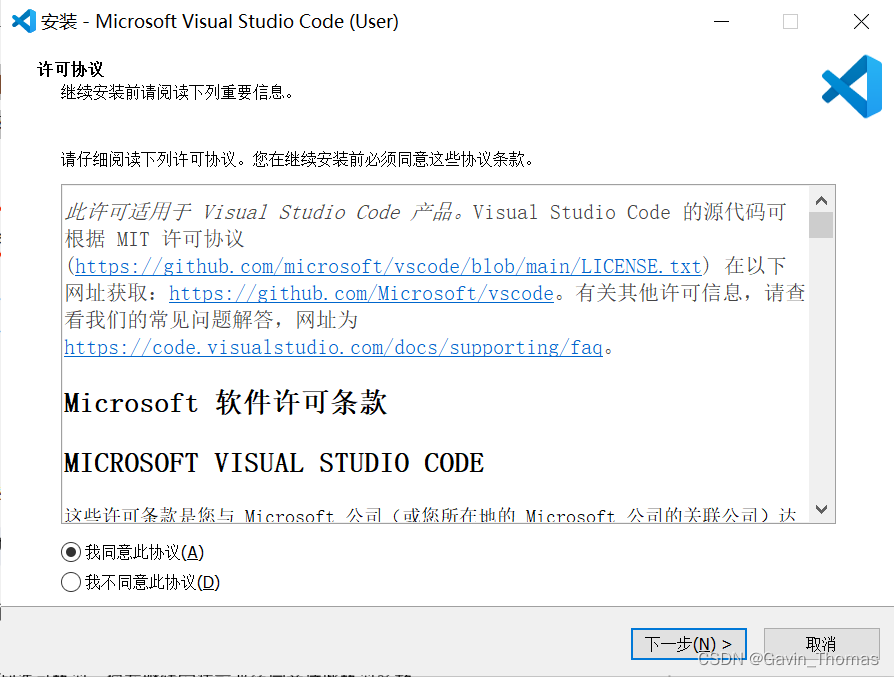
先设置安装路径,将其安装在D盘(与上述Anaconda的路径设置要求相同,安装路径最好命名为全英文且文件夹需为空;且尽量不要安装在系统硬盘中,比如C盘),然后点击”下一步“;

选择程序的快捷方式的放置路径,并点击下一步;

勾选完选项后(按照个人需求勾选),再点击”下一步“;
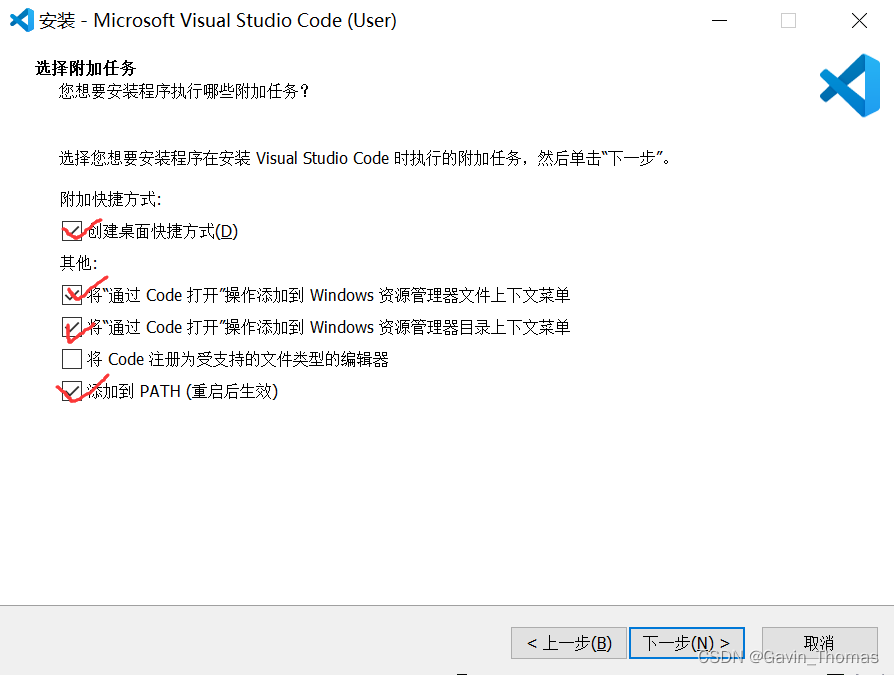
点击”安装“;
再点击”完成“;

(三)初始化VScode的配置
进入VScode,点击左下角的”扩展“图标,然后再扩展列表中挑选自己想要的进行安装即可;(建议配置一下中文环境)
到这里,VScode的安装也是圆满结束!
总结
以上就是本人安装Anconda和VScode的整体流程。






















 1262
1262











 被折叠的 条评论
为什么被折叠?
被折叠的 条评论
为什么被折叠?








